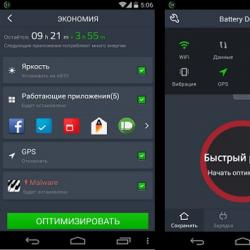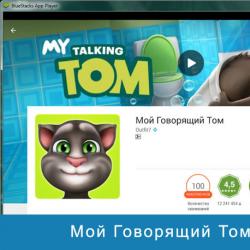Yoast wordpress seo основные настройки. Как настроить плагин Yoast SEO
Оптимизация сайта для поисковых систем должна начинаться с правильной настройки мета-тегов и заголовков во всех статьях, страницах и рубриках блога, для решения этой задачи подойдут специальные SEO-плагины типа WordPress SEO by Yoast. В этой статье заглянем под капот этой мощной машины, имя которой WordPress SEO by Yoast, поговорим о его правильной настройке и некоторых полезных хитростях.

Рисунок 2. Вкладка плагина WordPress SEO by Yoast в Админке WP
После того, как плагин установлен, его необходимо активировать. Для этого переходим на страницу, установленных плагинов:

Рисунок 3. Активация плагина WordPress SEO
Кликаем по кнопке Активировать, теперь плагин активирован, а в Админ-панели появится пункт меню SEO .
Обратите внимание! Если у вас не , то плагин WordPress SEO by Yoast будет ругаться!
Чтобы проверить все ли в порядки, идет в пункт меню SEO >>> Общие . Если вы видите такую надпись, то необходимо настроить постоянные ссылки для вашего блога:

Рисунок 4. Ошибка в URL
Плагин ругается на то, что в настройках WordPress в URL не содержится переменной postname. Данная переменная обозначает, что в будет включаться заголовок поста.
Можно перейти по кнопке Исправить, вы попадете в настройку постоянных ссылок в WP. Здесь необходимо выставить все, как на скриншоте:

Рисунок 5. Настройка вида постоянных ссылок
Но этого будет недостаточно. Более подробно про настройку постоянных ссылок на движке WP я рассказал в статье , следуйте инструкциям в данной статье и плагин Вордпресс СЕО не будет гневаться на настройки вашего блога.
На этом все, плагин полностью работоспособен, переходим к следующей главе.
От себя добавлю: перед тем, как переходить на плагин WordPress SEO by Yoast, рекомендую его потестить на экспериментальном блоге.
Преимущества плагина WordPress SEO by Yoast
WordPress SEO by Yoast — это SEO плагин комплексного решения. Функционал его возможностей сопоставим, как минимум с 4 отдельными плагинами.
Давайте посмотрим, какие полезные функции может выполнять плагин SEO by Yoast:
- Импорт всех настроек с других популярных SEO плагинов. Если ранее вы использовали такие плагины, как All in One SEO Pack или Platinum SEO Pack, перенос всех title и мета данных можно будет произвести автоматически;
- Высокий уровень безопасности;
- Широкий спектр настроек метаданных и заголовков. Каждый сможет настроить работу WordPress SEO by Yoast с метаданными под свой сайт. Присутствует отдельный редактор Заголовков и Описаний статей, что позволяет ускорить работу по их заполнению;
- Настройка SEO в различных типах записей, включая таксономию;
- Анализ страницы на ;
- Создание XML карты сайта для поисковиков;
- Создание ;
- Удаление из кода сайта ссылок создающих дубли.
Вот такие основные преимущества у данного плагина.
Импорт данных из других SEO плагинов
Инструмент импорт данных позволяет перенести все заголовки и мета-теги со старого сео-плагина в WordPress SEO автоматически, то есть вам не придется это делать вруную.
Если ваш блог имеет хорошую посещаемость, то переход на плагин WordPress SEO by Yoast, например, с модуля All in One SEO Pack, в первое время может отрицательно сказаться на позиция в выдаче, как Яндекса, так и Google. Поэтому в таком случае, я не рекомендую резких перемен.
Если же вы только взялись за создание блога или создали не так давно, и у вашего блога не высокие показатели, то смело переходите на WordPress SEO .
После установки и активации, если у вас есть статьи с заполненными мета-данными, необходимо произвести импорт данных.
Для этого переходим по вкладке SEO >>> Tools >>> Import and Export :

Рисунок 6. Импорт данных в WordPress SEO by Yoast
На рисунке 6 мы видим страницу импорта и экспорта настроек. Стрелочками я показал 4 вкладки:
- Импортировать . В данной разделе можно загрузить SEO-настройки в виде файла в формате.ZIP;
- Экспортировать . Экспортируйте настройки WordPress SEO, для резервирования данных или импорта их на другой сайт;
- Импорт из других SEO плагинов . Если вы использовали такие SEO плагины, как HeadSpace2, All-in-One SEO или WooThemes SEO framework, то в данном разделе можно перенести все настройки в WordPress SEO by Yoast;
- Импорт из других плагинов . Импорт данных из других плагинов;
Подробно разберем инструмент Импорт из других SEO плагинов. Данный инструмент позволяет перенести все заголовки и мета-данные, которые заполняются для каждой статьи, в один клик.
Посмотрим перенос SEO-данных на примере плагина All-in-One SEO Pack:

Рисунок 7. Импорт данных из плагина All-in-One SEO Pack
На рисунке 7 показаны настройки переноса данных. Для этого просто ставим галочку напротив Импортировать из All-in-One SEO . И жмем на кнопку Импортировать.
Важно: при импорте оба плагина должны быть активированы .
По поводу пункта Удалить старые данные после импорта , я бы не рекомендовал ставить в этом пункте галочку. По двум причинам:
- риск потерять все данные в случае конфликта плагинов;
- после переноса данных вам потребуется деактивировать и удалить старый SEO-плагин, что скорее всего будет сопровождаться и удалением всех данных.
В отдельной статье расскажу о том, как осуществить перенос настроек из различных SEO-плагинов с помощью плагина SEO Data Transporter.
Общие настройки плагина WordPress SEO by Yoast
Давайте взглянем на меню управления плагином WordPress SEO by Yoast:

Рисунок 8. Меню плагина WordPress SEO by Yoast
Все настройки плагина распределены в 6 пунктах меню:
- Общие;
- Заголовки и метаданные;
- Социальные сети;
- XML Карта сайта;
- Расширенный;
- Tools.
В этой главе остановимся на общих настройках. После перехода в пункт меню Общие вы увидите настройки разделенные на 4 вкладки:

Рисунок 9. Общие настройки WordPress SEO by Yoast. Вкладка: общие
Во вкладке Общие мы может управлять тремя инструментами:
- Отслеживание. Включение этой функции позволит плагины отправлять некоторые данные разработчикам плагина, для его модернизации;
- Презентация. Если пропустили ознакомительную презентацию после активации плагина, то здесь здесь ее можно посмотреть в любое время;
- Восстановить настройки по умолчанию. Кнопка восстановления «заводских» настроек.
Лично я не разрешал анонимного отслеживания параметров своего сайта, это дело каждого, но лично я не рекомендую включать данную опцию.
Презентация была бы очень полезным инструментом для новичков, если бы была полностью переведена на русский, а так я смог просмотреть всего 2 шага и закрыл ее.
Вкладка: Your Info
Следующая вкладка общих настроек плагина WordPress SEO by Yoast отвечает за редактирование персональных настроек:

Рисунок 10. Общие настройки WordPress SEO by Yoast. Вкладка: Your Info
Как видим на рисунке 10, в данной вкладке можно указать Название сайта, а также его альтернативное название. Особую важность данной функции я не заметил, поэтому рекомендую ее не заполнять.
Здесь же можно выбрать владельца сайта. Это может быть Компания или Человек.
Данные настройки по большей части для поисковой системы Google.
Вкладка Инструменты Вебмастера
Данный инструмент позволяет осуществить подтверждение прав на владение сайтом в сервисах для вебмастеров.

Рисунок 11. Общие настройки WordPress SEO by Yoast. Вкладка: Инструменты Вебмастера
Данный инструмент позволяет подтвердить права на сайт в 4 сервисах:
- Alexa Verification ID;
- Bing Webmaster;
- Google Webmaster;
- Yandex Webmaster Tools.
Для этого в пустые поля необходимо забивать мета-теги данных сервисов.
Покажу на примере Alexa Verification ID. Чтобы добавить сайт необходимо быть зарегистрированным и авторизованным в сервисе.

Рисунок 12. Добавление сайта в сервиc Alexa
Кликаем по кнопке продолжить и попадаем на страницу подтверждения прав на сайт, где видим 3 метода:

Рисунок 13. Подтверждение прав на сайт в сервисе-Alexa с помощью мета-тега
Выбираем метод 2, как показано на рисунке 13, выделяем и копируем указанный мета-тег верификации, можно скопировать только код атрибута content. В моем случая я скопировал вот этот код:
rBoyYmIBTRbOJLqZXFTU9CYcJd8
Теперь его необходимо установить в нужное поле плагина WordPress SEO by Yoast и произвести сохранение измененных параметров:

Рисунок 14. Добавление мета-тега с помощью плагина WordPress SEO by Yoast
После вставки кода, необходимо проверить код главной страницы сайта. В нем должен появится вот такой мета-тег:

Рисунок 15. Мета-тег верификации Alexa в коде сайта
Теперь можно смело подтверждать установку мета-тега на сайте сервиса. Если все прошло правильно, то появится вот такая надпись:

Рисунок 16. Успешное подтверждение прав на сайт
В остальных сервисах процесс практически аналогичен.
Вкладка Безопасность
Настройка безопасности в плагине WordPress SEO by Yoast сводится к установке одной галочки:

Рисунок 17. Общие настройки WordPress SEO by Yoast. Вкладка: Безопасность
Установка данной галочки запретит доступ к WordPress SEO meta box для пользователей ролей авторы и редакторы.
Настройка заголовков и метаданных
Данный раздел является основным в настройке плагина WordPress SEO by Yoast. От того, как вы настроите отображение заголовков и метаданных будет зависеть продвижение сайта в целом, а также отдельных статей, рубрик и возможно меток, если вы решите открыть их для индексации.
В меню плагина выбираем Заголовки и метаданные (рисунок 8). И видим, что данный раздел настроек имеет 6 вкладок.

Рисунок 18. Заголовки и метаданные — WordPress SEO by Yoast вкладка общие
Во вкладке Общие можно активировать принудительную перезапись названий статей, что в общем я и сделал.
Также здесь необходимо выбрать разделитель для заголовков title .
Вкладка Домашняя страница
Посмотрим на рисунок 19, на котором показаны настройки шаблонов заголовка и метаданных для главной страницы блога:

Рисунок 19. Заголовки и метаданные — WordPress SEO by Yoast. Вкладка: Домашняя страница
На рисунке показаны настройки по-умолчанию. Я не рекомендую заполнять поле мета описания. Так как для главной страницы плагин SEO by Yoast запонит автоматически, если вы заполнили Краткое описание сайта.
В шаблоне ключевых слов указываем ключевые слова, по которым продвигаете главную страницу.
Подробнее разберем шаблон названия, по-умолчанию он имеет вот такой вид:
%%sitename%% %%page%% %%sep%% %%sitedesc%%
Как видим шаблон состоит из 4-ёх частей:
- %%sitename%% — название сайта;
- %%page%% — номер страницы;
- %%sep%% — разделитель;
- %%sitedesc%% — описание сайта.
Посмотрим на примере страницы номер 2 данного блога, что за что отвечает:
Рисунок 20. Элементы шаблона заголовка на примере блога Сам Себе Вебмастер
Исключение какого-либо элемента повлечет за собой его удаление из title сайта. Поэкспериментировать с порядком элементов можно, но я рекомендую оставить, все как есть.
Вкладка Типы записей
В этом разделе примерно тоже самое, что и в предыдущем, но теперь мы будем настраивать записи, страницы и медиафайлы. На рисунке 20 показаны рекомендуемые мной настройки:

Рисунок 21. Настройки типов записей в плагине WordPress SEO by Yoast
С шаблонами все понятно. Разберем остальные пункты:
- Meta Robots — если поставить галочку, например в типах записей страницы, то все страницы будут иметь мета-теги noindex и nofollow, данные мета-теги запрещают поисковикам индексировать веб-документ. Не в коем случае не выставляем галочки для записей и страниц
- Дата в предосмотре фрагмента — данная функция для Google. Этот поисковик в спиннетах может отображать дату обновления записей. Особого преимущества это не дает, но возможно, что данный поисковик лучше ранжирует часто обновляющиеся сайты;
- WordPress SEO Meta Box — скрывает панель плагина по настройке заголовков и метаданных.
Думаю разобрал все по полочкам. Если возникли вопросы обращайтесь в комментариях.
Вкладки Таксономии и Архивы
Абсолютно тоже самое, что и в предыдущем разделе, только для элементов таксономии: рубрики, метки, форматы. И архивов авторов и дат.
Вот так настроен раздел Таксономии у меня на этом блоге:

Рисунок 22. Настройки таксономии в плагине WordPress SEO by Yoast
Так архивы:

Рисунок 23. Настройки архивов в плагине WordPress SEO by Yoast
Ни чего сложного нет, можно сориентироваться по подсказкам. Единственное, я открыл для индексации метки. Это эксперимент, поэтому не рекомендую закидывать метки в индекс.
Вкладка Остальное
Остальные настройки на первый взгляд не так и важны, но я рекомендую активировать их всех, так как функции их полезны именно для SEO.

Рисунок 24. Заголовки и метаданные — WordPress SEO by Yoast. Вкладка: Остальное
Рассмотрим каждый пункт, начиная с первого:
- Noindex для подстраниц и архивов — ставим галочку во избежание дубляжа контента;
- Использовать в meta ключевые слова — если не собираетесь прописывать ключевые слова для записей и страниц, то данную функцию можно не включать;
- Добавить тег noodp meta robots по всему сайту — запрещает использовать поисковым системам описание DMOZ для сайта;
- Добавить тег noydir meta robots по всему сайту — то же самое только каталог Yahoo.
На этом настройку заголовком и метаданных можно завершить. Идем далее.
Интеграция с социальными сетями
По этому пункту ничего особого сказать не могу. Так как сам его еще и не использовал. Но все же немного накопал в Интернете, да и подсказки плагина все хорошо разъясняют.

Установив галочку в пункте Добавить метаданные Twitter мы связываем сайт с аккаунтом твиттера.
Устанавливаем тип карточки (твита). Доступно два вида твита:
- Итоговое содержимое — твит будет в и виде текста;
- Итоговое содержимое с большой картинкой — твит будет иметь текст и картинку.
В общем вот так я настроил у себя:


Рисунок 27. Имя пользователя в Твиттере
Копируем его. Имя пользователя также доступно в профиле под аватаром, но там оно отображается с «собачкой», а она нам не нужна. Теперь скопированное имя необходимо вставить в поле Twitter Username в вкладке Accounts:

Рисунок 28. Добавляем имя пользователя в поле Twitter Username
Сохраняем и снова проверяем код нашего сайта, там должно появится, что-то вроде:
Рисунок 29. Мета-теги для Twitter в коде сайта
Вот так просто я связал свой сайт с аккаунтом Twitter с помощью плагина WordPress SEO by Yoast. Аналогично это делается для других социальных сетей.
Создание XML карты сайта
Любой сайт должен иметь карту сайта в формате XML, ее наличие особенно важно для сайтов с большим количеством контента. Данный вид карты сайты предназначен исключительно для поисковых систем и помогает им в правильном индексирование структуры сайта и всего содержимого.
Плагин WordPress SEO by Yoast наделен инструментом, с помощью которого можно создать и настроить XML карту сайта за пару минут.
Переходим нас страницу настройки XML карты сайта:

Рисунок 30. Создание XML карты сайта с помощью плагина WordPress SEO by Yoast
Выставляем галочку, чтобы включить карту сайта. Для просмотра созданной карты сайта кликаем по кнопке XML Sitemap, и карта сайта откроется в новом окне. Вот как выглядит моя карта сайта:

Рисунок 31. Моя XML карта сайта WordPress SEO by Yoast
Обратите внимание, что XML карта сайта, созданная плагином WordPress SEO by Yoast, доступна по адресу:
https://сайт/sitemap_index.xml
Пробежимся по остальным вкладкам и разберем все доступные настройки.
Вкладка Список пользователей . Включение данной функции добавит в карту сайта список пользователей, если такие имеются. Функция включается снятием галочки:

Рисунок 32. Функция Список пользователей для XML карты сайта в плагине WordPress SEO by
Если же на вашем сайте нет регистрации, то смело ставьте галочку и отключайте данную функцию.
Настройка типов записей для карты сайта
Следующая вкладка это настройка вывода типов записей в карте сайта. Посмотрим на скриншот:

Рисунок 33. Настройка вывода типов записей в XML карте сайта
Как видно из рисунка 33, настройки плагина WordPress SEO by Yoast позволяют добавлять в XML карту сайта 3 типа записей:
- Записи (post);
- Страницы (page);
- Медиафайлы (attachment).
Записи и страницы обязательно должны присутствовать в карте сайте. А вот медиафайлы необходимо добавлять в определенных случаях:
- Если в статьях у вас большое количество фотографий. Подойдет для туристических блогов, основой которых являются красивые фотографии;
- Если шаблон вашего блога заточен под создание галереи;
- Если на вашем блоге имеются видеофайлы.
Если ваш блог попадает под одно из условий можете добавить медиафайлы в карту сайта и открыть их для индексации в разделе Заголовки и метаданные.
Таксономии
Продолжаем настраивать карту сайта для поисковых систем и теперь разберемся со структурой блога в карте сайта.

Рисунок 34. Настройка таксономии для XML карты сайта
На рисунке 34 показаны мои настройки, как видите я исключил из карты сайты Метки и Форматы, для того чтобы не создавать схожий контент на разных страницах.
Расширенные настройки
В расширенные настройки входят 3 функции: Хлебные крошки ; Постоянные ссылки и RSS . Все эти инструменты полезны и не зря включены в данный плагин. А функция по настройке постоянных ссылок поможет новичкам сэкономить кучу времени и нервов, избежав настройки обходных путей.
Хлебные крошки WordPress SEO by Yoast
Хлебные крошки — это навигационная цепочка, которая показывает пользователю, где он находится в данный момент. Еще одна бесспорная функция хлебных крошек эта помощь поисковым системам в понимание структуры сайта и распределение веса.
Посмотрим на скриншот:

Рисунок 35. Настройка хлебных крошек WordPress SEO by Yoast
Итак, чтобы включить хлебные крошки ставим галочку и устанавливаем PHP код вывода хлебных крошек в код сайта, а именно в файл single.php (иногда данный файл может называться по-другому, например loop-single.php ).
Чаще всего хлебные крошки устанавливают над заголовком статьи, чтобы посетители сразу могли видеть, в какой рубрике или под-рубрике они находятся.
Рисунок 36. Пример Хлебных крошек
На рисунке 36 над заголовком статьи показаны Хлебные крошки , которые имеют довольно интересный дизайн и несомненно привлекают внимание посетителей. Хлебные крошки для данной статьи представлены 3 кнопками, которые являются ссылками:
- Главная страница. Мы видим домен сайта;
- Рубрика. Статья находится в рубрике, которая имеет название Уроки CSS;
- Название статьи.
Постоянные ссылки
Значимый инструмент плагина WordPress SEO by Yoast. Как настроил данный инструмент у себя на блоге я покажу на скриншоте:

Рисунок 37. Настройка постоянных ссылок WordPress SEO by Yoast
Не буду повторяться о каждом пункте, так как там все понятно описано. Расскажу, что для меня здесь самым важным инструментом являются 2:
- Удалить переменные?replytycom ;
- Спрятать короткую ссылку записей .
Обе функции направленны на защиты блога от дублей.
Удаление дублей ?replytycom довольно сложный процесс, а в плагине WordPress SEO by Yoast он сведен к установке одной галочки, за что разработчикам большой респект от всех вебмастеров.
О том, как спрятать короткую ссылку или по-другому rel =’shortlink ‘, я рассказывал в отдельной статье . В ней я рекомендовал довольно сложный способ, а SEO by Yoast позволяет это сделать установив одну галочку.
Инструменты Tools
Я уже рассказывал про один из инструментов группы Tools. А всего их три:
- Bulk editor — в данном инструменте вы сможете редактировать (добавлять заголовки и описания) статьи и рубрики вместе:
- File editor — позволяет редактировать файлы Robots.txt и.htaccess прямо из админки. Если я не ошибаюсь, то на такое способен только плагин WordPress SEO by Yoast;
- Import and Export — осуществляет импорт и экспорт SEO-данных.
На этом основные настройки плагина WordPress SEO by Yoast завершены. Теперь плагин должен корректно работать и положительно повлиять на продвижение вашего блога или сайта.
Настройка и заполнение WordPress SEO Meta Box
Рассмотрим, как настраивать WordPress SEO Meta Box во время написания статьей. После активации и настройки плагина WordPress SEO by Yoast в редакторе статей WP должен появится раздел с SEO-настройками для отдельной статьи или рубрики.
Посмотри на примере обычной статьи. Вот скриншот:

Рисунок 38. WordPress SEO Meta Box
Давайте взглянем на рисунок 38, кто ранее работал с SEO плагинами увидит «знакомую картину»: Заголовок, описание, ключевые слова и предварительный просмотр. Все знакомо кроме одного это поле Фокусное слово и анализ статьи по нему. Как видно у меня по всем пунктам зелененькие слова ДА. Это означает, что статья отлично оптимизирована с точки зрения SEO.
Пробежимся по остальным вкладкам.
Анализ страницы
Иногда данная функция не работает. Если такое вдруг случилось, то причина может быть в фокусном слове, возможно оно просто еще не загрузилось. Чтобы исправить это выделите ключевое слово и кликните по кнопке Enter .

Рисунок 39. Анализ страницы
Как видно из рисунка 39, плагин WordPress SEO by Yoast предоставляет довольно широкий и подробный анализ страницы, и мне еще есть куда стремится.
Расширенный
Данный раздел SEO-настроек включает несколько полезных инструментов, но в принципе я ими практически не пользуюсь.

Рисунок 40. Расширенный
Особо хотелось бы отметить функции 301 редиректа и канонических URL. Плагин WordPress SEO by Yoast единственный кто позволяет это делать вручную. В определенных ситуациях это будет незаменимо.
Социальные сети
Помним, что, во время написания данного блога, я связал свой блог с аккаунтом твитерра, поэтому в разделе социальные сети у меня появились настройки для этой соц.сети.

Здесь можно указать Название и описания для твита, а также, самое главное, задать картинку. После чего твиты всех поделившихся будут иметь картинку.
На этом все настройка WordPress SEO Meta Box полностью рассмотрена.
Заключение
Не думайте, что плагин WordPress SEO by Yoast это все SEO в систем WordPress. Нет, это лишь один инструмент, но он является одним из самых главных, поэтому не медлите и установите его на свой блог.
Всем привет! Любой блог заранее обречен, если на нем не установлен SEO плагин. Основная цель SEO плагина – прописывание мета-тегов , description и keywords к страницам блога. Именно по этим мета-тегам поисковые системы в первую очередь ориентируются о чем идет речь в статье. И если keywords уже давно не актуален, то отсутствие title и description могут серьезно затормозить развитие блога, их отсутствие является грубейшей ошибкой внутренней оптимизации.
Seo плагинов довольно много и не мне судить какой из них лучше. К примеру на данный момент я использую плагин All In One Seo Pack, о котором я немного писал . Но я считаю, что зацикливаться на одном плагине не стоит и поэтому решил опробовать возможности других Seo плагинов. В этой статье я познакомлю вас с плагином Yoast WordPress Seo , расскажу как его настроить, и какие у него преимущества и недостатки перед другими Seo плагинами.
Скачать плагин можно с официального сайта . На данный момент самая актуальная версия 3.1.1. Установка стандартная.
Настройка плагина Yoast Seo
После установки и активации плагина, в админке блога появиться специальный раздел, где доступны настройки плагина.

Все настройки мы сейчас подробно разберем.
Общие настройки
В общих настройках плагина Yoast Seo есть пять пунктов:
1. Общие.

Здесь можно просмотреть презентацию по настройке плагина или сбросить все предыдущие настройки, чтобы вернуть все к первоначальному состоянию.
2. О сайте.

В данной вкладке необходимо указать название сайта и можно выбрать являетесь вы компанией или частным лицом. Блогеру разумеется следует указать «Частное лицо».
3. Инструменты вебмастера.

В инструментах вебмастера можно указать идентификаторы на подтверждение прав владения сайтом. Эта функция полезна, если вы еще не добавляли свой блог в поисковые системы. Если же ваш блог уже известен поисковым системам, то эти настройки можно пропустить.
4. Безопасность.

Функция включения безопасности очень полезна, если не вы один имеете доступ к админке блога. Включив безопасность в плагине Yoast Seo, вы запретите другим пользователям изменять настройки плагина такие как, редиректы, запрет индексирования и добавление каких-то атрибутов.
5. OnPage.org

Если вы хотите включить сервис для проверки индексации сайта, то можете активировать опцию.
Заголовки и метаданные
Собственно название говорит само за себя, что здесь можно настраивать.
1. Общие.

Можно включить автоматическое перезаписывание заголовков статей плагином, но я вам этого не советую. В любом случае лучше прописывать заголовки вручную.
Так же вам необходимо указать разделитель для заголовка. Эта функция нужна только если вы используете title такого формата:
Тайтл статьи/Тайтл блога
2. Домашняя страница.

Необходимо указать шаблоны названия и мета описания блога. Для шаблона названия я рекомендую прописать значение %%sitename%% , чтобы не генерировать тайтл, в котором много лишнего мусора а вот описание нужно обязательно прописать полное.
3. Типы записей.

В этой вкладке задаются различные настройки мета тегов для каждых типов записей отдельно – для страниц, для постов и для медиафайлов.
Настройки идентичные с предыдущей вкладкой. В поле «Шаблон названия» нужно вписать %%sitename%% . Шаблон мета-описания можно вовсе не заполнять, я рекомендую делать это вручную к каждой статье по отдельности.
Хочу обратить ваше внимание на шаблон названия для страниц. Его я рекомендую прописать в таком формате — %%title%% %%sitename%% . Это необходимо для придания уникальности страницам блога. Просто дело в том, что практически на всех блогах существуют страницы с одинаковыми названиями, такими как — «Услуги», «Конкурсы», «Об авторе» и т. д.
Так же есть возможность указать запрет на индексирование определенного типа записи, путем активации мета-тега «Meta Robots». Разумеется запрещать индексирование страниц и постов блога не нужно, а вот запрет на тип записи «Медиафайлы» лучше поставить, иначе в индексе окажется огромное количество дублей страниц attachment.
4. Таксономии.

Настройка этой вкладки идентична с предыдущей. Здесь мы настраиваем шаблон показа и статус индексирования для рубрик и меток блога.
5. Архивы.

Эта вкладка аналогична предыдущим типам записей. Их можно оставить как есть по умолчанию.
Кроме этого можно отредактировать шаблон страницы поиска по блогу и страницы 404.
Обязательно отключите индексацию страниц архивов!
6. Другое.

Здесь можно активировать или наоборот отключить всего три значения:
Индексация страниц архивов вида /page/2, /page/3 и т. д. Рекомендую активировать запрет. Такие страницы являются мусором в выдаче поисковой системы и индексировать их ни к чему.
Использование мета-тега keywords. Тут на ваше усмотрение, я его не использую.
Добавление мета-тега NOODP. Этот мета тег сообщает поисковым роботам, что не следует брать название и описание блога из трастового каталога DMOZ.
В плагине Yoast Seo очень удобная работа с соц. сетями. Некоторых настроек не хватает в других SEO плагинах.
1. Аккаунты.

2. Facebook.

Для того, чтобы записи, которыми вы делитесь в Facebook выглядели симпатично, нужно активировать мета данные Open Graph. Это своего рода микроразметка социальных сетей. О ней я упоминал и .
3. Twitter.

В этой вкладке добавляем метаданные карточки Twitter. Их использование можно так же отключить, но я советую включить. Кроме этого можно выбрать один из двух вариантов карточки Twitter:
- Краткое содержание;
- Краткое содержание с большой картинкой.
Смысл в том, что в первом варианте, в анонсе будет просто title страницы и ссылка на пост, а во втором к этому анонсу так же будет добавлено изображение (миниатюра).
4. Pinterest.

Pinterest использует метаданные Open Graph по аналогии с Facebook. В Рунете эта соц. сеть не пользуется популярностью, поэтому этот шаг можно пропустить. Но если вам интересен Pinterest, то можете добавить в этой вкладке мета-тег и тем самым подтвердить владение сайтом.
5. Google+

Включите метаданные для Google и добавьте ссылку на группу в Google+ и на страницу ее владельца.
XML Карта сайта
Карта сайта в формате XML помогает роботам поисковых систем лучше ориентироваться по блогу и своевременно указывает на новые записи, за счет чего ускоряется их индексация.
Поэтому активировать данную карту однозначно стоит.
1. Общие.

По умолчанию стоит 1000 строк в карте сайта. Этого вполне достаточно для обычного сайта. Если же у вас огромный портал, то можете указать большее значение.
2. Карта сайта со списком пользователей.

3. Типы записей.

Тут можно отметить те типы контента, которые должны быть в карте сайта. Типы записей post и page нужно включить. А вот attachment в срочном порядке отключайте.
4. Исключенные записи.

Можно так же отключить некоторые определенные страницы из карты сайта XML принудительно. Для этого нужно просто через запятую ввести их ID номера. Это могут быть страницы подписки или страница благодарности за первый комментарий.
5. Таксономии.

Выбираем добавлять ли в карту сайта рубрики и метки. Рубрики стоит добавить, а вот метки лучше исключить.
Дополнительно
В этой вкладке можно указать различные дополнительные настройки блога.
1. Навигационная цепочка.

Навигационная цепочка, это хлебные крошки. Если в вашем шаблоне отсутствует это замечательное дополнение, то можете активировать его в плагине Yoast Seo, а так же настроить.
К настройкам постоянных ссылок нужно отнестись внимательнее. Это поможет избежать многих проблем с блогом в будущем.

Перенаправить URL вложения на URL родительской записи. Включив этот пункт, вы активируете редирект со страниц подрубрик на страницы рубрик. То есть редирект с таких типов страниц:
На такие страницы:
Зачем это нужно спросите вы? Все просто. Чем больше глубина вложенности страницы, тем она медленнее индексируется и у ней меньший вес.

Удалять стоп-слова из ярлыков. Активировав эту функцию, вы дадите возможность плагину удалять стоп-слова из URL-адреса.

Удалить . Если вы используете древовидные комментарии, то активируйте эту функцию. Она позволит избежать тысячи дублей страниц. Этой настройки очень не хватает в плагине All In One Seo Pack.

http://sait.ru/kj
будут перенаправлены на
Групповой редактор. С его помощью можно быстро изменить метаданные всех опубликованных страниц. Очень полезная функция, когда на блоге не одна сотня страниц и их нужно оптимизировать.
Импорт и экспорт. Благодаря нему можно экспортировать настройки метаданных из других SEO плагинов. Полезная вещь, если вы решили сменить свой SEO плагин на Yoast Seo.
Редактор файлов. Помогает мгновенно редактировать такие важные файлы как robots.txt и.htaccess.
Пересчитать оценку SEO. Плагин Yoast Seo может давать оценку SEO оптимизации и давать рекомендации по ее улучшению. Этим инструментом можно периодически проверять насколько актуальна оптимизация постов.
Консоль поисковых систем

Если хотите, можете связать плагин и свой аккаунт в Гугл вебмастере. Я этого делать не пробовал, поэтому не могу сказать стоит ли это делать. Если вы используете эту функцию напишите в комментариях стоит ли подключать Google Search Console к плагину Yoast Seo?
Расширения
У разработчиков плагина Yoast Seo есть другие премиум плагины, которые можно купить при необходимости:
- Yoast SEO Premium – тот же Yoast Seo но с некоторыми дополнительными возможностями.
- Video SEO – плагин оптимизации видеоконтента.
- News SEO – плагин оптимизации для новостных сайтов.
- Local SEO – плагин для оптимизации региональных сайтов.
Как пользоваться плагином Yoast Seo на блоге WordPress
После того как вы установили и настроили плагин Yoast Seo, на странице редактора добавления записей и страниц появиться блок, где можно добавлять и менять метаданные страницы.
Для того, чтобы изменить мета-данные страницы, нажмите на значок редактирования.
Что лучше All In One Seo Pack или Yoast Seo
Я всегда был сторонником первого плагина, но опробовав возможности второго, полностью перешел на него. Преимуществами Yoast Seo перед All In One Seo Pack я считаю:
- Возможность закрывать дубли страниц replytocom;
- Возможность как массового, так и одиночного редактирования сниппетов;
- Возможность закрытия от индексации мусорных страниц пагинации, меток и т.д.
- Возможность добавления (некоторые для этого используют отдельные плагины);
- Возможность импорта и экспорта SEO настроек;
- Для интернет магазинов Woocommerce нет необходимости устанавливать дополнительный SEO плагин. (С плагином All In One Seo Pack мне приходилось устанавливать дополнительный плагин — Woocommerce All In One Seo Pack для интернет-магазина премиум тем WordPress);
Лично мне этих преимуществ показалось более чем достаточно, чтобы окончательно переехать на Yoast Seo.
Здравствуйте, друзья!
Сегодня будет разобран очень крутой плагин, с помощью которого возможна комплексная SEO оптимизация WordPress.
Весь во внимании сегодня плагин Wordpress seo by yoast, который является аналогом всеми известных решений All in one seo pack и Platinum seo pack. Но у него перед ними имеются преимущества, исходя и которых и я перешел на данный плагин. Также имеется и небольшой недостаток. Все сейчас рассмотрим.
Преимущества и недостатки
Основным критерием, по которому я решил сделать переход на это дополнение, является возможность прописывать мета-теги (title, описание и ключевые слова) для каждого типа страниц:
- записи;
- страницы;
- рубрики;
- архивы и так далее.
Кто-то скажет, что это все можно делать и в других решениях, но это не так. Можно прописывать только к записям и страницам. К разделам и другим страницам вписывать данные нельзя и это не хорошо, так как абсолютно все страницы на сайте должны быть заполнены, чтобы дать понять поисковику, о чем она. В моем случае необходимо было заполнить данные к рубрикам.
Можно было реализовать поддержку описания и ключевых слов к рубрикам и другими способами, но это потребовало бы вмешательства в файл плагина All in one seo (в моем случае) и установку дополнительно плагина, что имеет некоторые сложности, о которых расскажу в одной и следующих статей, если все таки вы решите остаться на AIOSP.
Вторым критерием при выборе WordPress seo by yoast является размещение самих мета-тегов в исходном коде страницы. Данный плагин, если включена функция перезаписи заголовков, размещает теги заголовка, описания и ключевых слов в одном месте и можно разместить их в самом начале страницы. Это облегчает работу поисковым системам.
В других же плагинах такого не достичь без правок самого дополнения. В них мета-теги описания и ключевых слов добавляются где-то внизу области
сайта. Тут же все вместе, что лучше с точки зрения удобности сканирования страницы поисковыми роботами.Следующим достоинством WordPress seo by yoast является наличие многих модулей, используя которые можно обойтись без дополнительных плагинов. Далее мы их рассмотрим. Я не стал использовать эти решения, так как склоняюсь к специализированным решениям в этой области, для которых созданы специальные плагины.
Еще к одному важному достоинству является полностью правильная работа атрибута rel="canonical" к страницам пагинации.
Если взять все страницы из списка, которые делятся постраничной навигацией, то для каждого номера из списка страниц rel="canonical" должен вести именно не текущую страницу из всей серии. Если посмотреть в исходный код страницы, то мы видим, что плагин дописывает canonical к каждой странице пагинации.

Это достаточно деликатный момент и, если вы новичок, то сильно не вдавайтесь в эти дебри. Это, пожалуй, единственный SEO плагин, который не имеет никаких конфликтов с данным атрибутом.
К недостатку можно отнести настройку по поводу закрытия от индексации страниц рубрик, архивов и страниц пагинации, что не очень правильно с точки зрения СЕО оптимизации. Дело в том, что активировав данную настройку (дойдем далее), мы запретим все эти страницы от индексации в то время, как рубрики должны участвовать в индексе.
Более логично было сделать отдельные настройки для пагинации и рубрик с архивами, чтобы первое можно было запретить от попадания в поисковую базу, а второе - разрешить. В данном же случае этого сделать не получится.
Данный недостаток пришлось решить отключением этой настройки, чтобы рубрики индексировались, и добавлением кода в шаблон, чтобы закрыть от индексации пагинацию. Данный код я дам в соответствующем пункте.
Ну, а теперь мы переходим к установке плагина и его последующим настройкам.
Установка
WordPress seo by yoast достаточно просто устанавливается (скачать можно отсюда ).

После активации плагина будет предложено включить отслеживание работы плагина на вашем сайте, чтобы делать какие-то правки на основе анализа.

Я запретил, чтобы не создавать лишнюю нагрузку на блог.
Далее стоит отметить лишь, что при переходе с другого плагина, вам потребуется импортировать настройки из предыдущего решения, чтобы сохранились все метаданные. Делается это просто. При установке плагина, вам сразу предложит импортировать данные из другого дополнения. Это будет видно в надписях, которые появятся в разделе плагинов в админ-панели.

После этого вы получите сообщение об успешном импорте.
На скриншоте выше, в котором имеется ссылка для импорта, вы можете увидеть, что ниже еще показывается сообщение об ошибке. Это связано с тем, что на моем сайте установлен плагин Google XML sitemaps, который создает карту сайта. В плагине Wordpress seo by yoast имеется также модуль для создания XML карты, которые может конфликтовать с предыдущим, если они одновременно будут активны.
После экспорта настроек из предыдущего плагина вы будете перемещены на страницу настроек импорта, к которым мы придем далее.
Теперь переходим к рассмотрению всего функционала плагина и посмотрим, как же осуществляется правильная настройка Wordpress seo by yoast.
Настройки админ-панели (основные)
Все настройки находятся в пункте SEO, который появляется после установки плагина в отдельном месте.

Двигаемся в первый пункт "Админпанель" и начинаем его настраивать.
Сначала буду давать скриншоты настроек, а затем их описывать.

- В пункте "Общие" можно в виде экскурса по всем пунктам ознакомиться с описание настроек плагина. Нажав а кнопку "Начать презентацию", начнется пошаговое описание страниц, в течении которого вас будет перекидывать на каждый пункт с наличием небольшой справки;
- С помощью кнопки "Сбросить в значения по умолчанию" мы можем сбросить все настройки плагина в первоначальное состояние, как они были сразу после установки;
- Пункт "Отслеживание" мы уже рассмотрели ранее, когда отказались от него сразу после активации Wordpress seo by yoast. Если вдруг, захотите включить, то активируйте чек-бокс в этом параметре;
- Безопасность - если честно, то я не смог увидеть изменений после отключения или активации этой функции. Судя по всему, при включенном чек-боксе, другие авторы не смогут управлять расширенными функциями блока, который находится в редакторе записей (рассмотрим ниже);
- Инструменты веб-мастера - тут можем подтвердить права на владение сайта, просто введя коды верификации из нужных поисковых систем, а точнее из их панелей веб-мастеров. Данный пункт избавляет от нужды закачивать файлы верификации на хостинг. Я ввел только от поисковых системы Bing и Google. Яндекс же у меня подтвержден с помощью файла на хостинге, так как в предыдущем плагине данный поисковик не поддерживался.
Заголовки и метаданные
Довольно обширный пункт настроек, которому стоит уделить пристальное внимание.
Чтобы не писать много кодов в статье, я буду показывать нужные настройки на скриншотах, на которых будет видно, какие части кода должна остаться и у вас.
Пойдем с первой вкладки "Общие". Его непременно нужно настроить.

- Принудительная перезапись заголовков - данный параметр необходим, чтобы заголовки на страницах записей, страниц, рубрик и т.д. имели корректный вид с точки зрения структуры. Данный параметр может и не потребоваться включать. Вам необходимо будет проверить, как плагин переводит заголовки без включенной настройки.У меня же, при отключенной функции, заголовок внутри записи имел некорректный вид. Отображалось название сайта, а затем без отступа сразу название статьи. Все зависит от шаблона. Поэтому данный чек-бокс в WordPress seo by yoast я активировал и заголовки он будет переписывать в соответствии с теми настройками, которые проставим в следующих вкладках.
- Title separator - выбираем разделитель между названием сайта и заголовком статьи в теге title. Самый распространенный вариант - вертикальная черта. Поэтому, его и выбрал;
- Noindex для подстраниц и архивов - необходимо включить, чтобы страницы пагинации не индексировались. Включив данный чек-бокс, плагин запрещает от индексации страницы, которые разбиваются на списки постраничной навигацией, а также страницы рубрик и архивов.Я данную настройку на данный момент отключил, так как страницы рубрик нужны для индексации, чтобы была правильная схема распределения веса на сайте.
Рубрики должны в ней участвовать. Поэтому, будьте внимательным, так как на скришоте выше я отметил данную функцию, как необходимую для включения.
Но тогда получается ситуация, что индексируется содержание страниц пагинации (постраничной навигации). Данный момент я исправил с помощью специального кода, который добавляет мета-тег robots на такие страницы. Код даю вам ниже, его необходимо добавить в файл functions.php вашего шаблона оформления.
/*** ДОБАВЛЯЕМ meta robots noindex,nofollow ДЛЯ СТРАНИЦ ***/ function my_meta_noindex () { if (is_paged() // Все и любые страницы пагинации) {echo "".""."\n";} } add_action("wp_head", "my_meta_noindex", 3); // добавляем свой noindex,nofollow в head
Надеюсь, что в будущем разработчики добавят возможность отдельно закрывать от индексации страниц рубрик с архивами и отдельно страницы пагинации, так как это будет более правильно.
- Использовать в meta ключевые слова - если вы прописываете ключевые слова к своим записям, то данный чек-бокс ставьте, так как он добавляет данное поле для вписывания ключей;
- Очистка от ссылок секции - активировав все чек-боксы в этом пункте, мы можем убрать лишние строки из исходного кода страницы, тем самым сделав его чище и приятнее для поисковых систем.
- Шаблон названия - оставляем только ту часть кода, которая показана на изображении. Она будет выводить название сайта, прописанное в общих настройках сайта. Если же хотим прописать какое-то другое название (для поисковых систем), то вместо кода пропишите его;
- Шаблон мета описания - вводим описание;
- Шаблон ключевых слов - прописываем ключевые слова для главной страницы, если используете их.
- Meta Robots - можем запретить записи, страницы или медиафайлы от индексации. Не нужно этого делать. Можно запретить только страницы, если они не несут смысловой нагрузки для пользователя;
- WordPress SEO Meta Box - убирает блок плагина из редактора каждого типа страниц, что делает невозможным ввод метаданных, поэтому включать чек-бокс не нужно.
Если используете какие-то плагины, работающие с Rss-лентой, то после отключения Rss ссылки проверьте, чтобы плагины корректно работали. Если же будут возникать конфликты, то не стоит активировать настройку "Спрятать Rss ссылку".
Переходим к следующей вкладке "Главное меню", на которой нужно настроить название главной страницы сайта, ее описание и ключевые слова.

На вкладке "Типы записей", необходимо только изменить шаблоны названия, убрав лишний код, чтобы выводился заголовок только из названия записей, страниц и медиафайлов.
Касаемо шаблонов описания и ключевых слов, то мы их будем прописывать вручную в самом редакторе страниц.
На вкладке "Таксономии" те же самые настройки перезаписи заголовков при помощи WordPress seo by yoast, только уже для страниц рубрик и архивов.

Также закрываем от индексации страницы меток и форматов (не знаю, что это такое). Рубрики оставляем открытыми для индексации.
В остальных параметрах заголовков можно ничего не менять, но проследите, чтобы все было так, как на изображении ниже.

Пункт "Метаданные и заголовки" закончили. Основная работа плагина Wordpress seo by yoast теперь будет выполняться в боевом режиме. Теперь рассмотрим дополнительные модули, которые также можно использовать.
Социальные сети
Имеется возможность включить поддержку разметки для Facebook, Twitter и Google+.
Я рекомедную включить данные настройки, чтобы постинг через социальные кнопки и отображение ваших анонсов в социальных сетях было в нормальном виде, но имеются некоторые нюансы:
- во-первых, разметка добавляют достаточно обширную часть кода на страницы;
- во-вторых, если кнопками мало пользуются на вашем сайте, то можно пока не включать, чтобы зря не засорять исходный код страниц.
Я же включу эти настройки. Посмотрим, что будет.



Что касается остальных настроек в этих вкладках, то я их описывать не буду, так как сильной нужды в них не вижу. Можете заполнить все поля по вашему усмотрению. Тем более, что описания к полям там имеются. Но, если все таки вопросы возникнут, то бегом в комментарии.
Карта сайта
Этот модуль добавляет XML карту на сайт, что очень хорошо. Если будете использовать данный модуль, то можно смело удалять плагин google xml sitemaps. Но я этого не стал делать, так как уже привык к нему и вижу в нем лидера в области построение XML карт.
Если же будете использовать возможности плагина Wordpress seo by yoast, то вкратце опишу его настройки построение карты сайта.

- Первым чек-боксом мы включаем карту для функционирования;
- Карта сайта со списком пользователей - ставим чек-бокс, чтобы не формировалась карта со списком всех пользователей, которые добавляют записи на сайт;
- Общие настройки касаются отправления пингов в поисковые системы. По умолчанию отправляются пинги в google и bing. Не лишним будет и в другие отправлять;
- Исключить типы сообщения - записи и страницы исключать не нужно, а вот исключение медиафайлов является довольно интересным пунктом, так как список медиафайлов в карте - это очень интересно, что должно ускорить и улучшить индексацию изображений. Можно попробовать оставить параметр включенным и проанализировать работу карты с медиафайлами;
- Исключить таксономии - исключаем необходимые таксономии из карты. Рубрики исключать не нужно, а вот метки и форматы желательно бы. Но это при условии, что вы их не используете при раскрутке сайта;
- Записей на страницу - 1000 ссылок на одной странице будет вполне достаточно. Если материалов больше 1000, то ставьте такое значение, чтобы все уместилось в один список без разбивки карты на страницы.
Кстати, карта в плагине WordPress seo by yoast очень даже ничего.


Как видите на первом изображении, карта состоит из 3х фалов:
- ваш домен/post-sitemap.xml;
- ваш домен/page-sitemap.xml;
- ваш домен/category-sitemap.xml.
Постоянные ссылки
Очень крутой пункт, а точнее настройка, которая в нем содержится.
На скриншоте ниже активна настройка удаления стоп-слов из ссылок. Я ее отключил, так как иногда удаляет важные участки ссылок, которые формируют ключевую фразу.

Используя стандартную функцию древовидных комментариев на WordPress, а также закрытие переменной в файле tobots txt подвергает риску сайт на появление дублей страниц с переменной replytocom в индексе, что пагубно сказывается на продвижении.
Чтобы избавиться от этой переменной, приходится либо устанавливать сторонние плагины для древовидных комментариев, либо же закрывать ссылки "ответить" скриптами, что требует технических навыков.
В данном же пункте, поставив один чек-бокс, мы решаем эту проблему. Поэтому, рекомендую включить эту настройку. Остальные параметры трогать нет смысла, они не так важны.
Также проследите, чтобы в вашем файле robots.txt не было никаких запретов с переменной replytocom.
Хлебные крошки
Также является очень интересным модулем, так как в других подобных плагинах я его не встречал. Если вы используете хлебные крошки с помощью какого-то отдельного плагина, то можете активировать эту функцию в Wordpress seo by yoast и удалить все сторонние решения.
Настройки у плагина очень просты, поэтому разжевывать каждый параметр не буду. Там лишь нужно указать названия подписей в хлебных крошках, а также указать разделители между ссылками. Для отображения же крошек, необходимо разместить предоставленный код в файле вашего шаблона на всех страницах, где их нужно вывести.

RSS
Этот пункт я не вижу смысла настраивать, так как не вижу ему практического применения. Если вы знаете, какую пользу от него можно извлечь, то напишите в комментариях. Тогда я постараюсь разобраться с ним, хотя и менять тут ничего не нужно.
Импорт и экспорт
В этом разделе настроек плагина Wordpress seo by yoast вы можете импортировать настройки с других подобных плагинов, которые вы использовали до рассматриваемого в этой статье решения.
Существует множество вариантов импорта. Также можно экспортировать настройки в файл, чтобы потом импортировать настройки из него на другой сайт.

Массовый редактор
Данный пункт позволяет в одном окне изменять SEO заголовки (title) для всех страниц сайта.
Пункт может пригодится, если вдруг вы захотели оптимизировать статьи по новому и требуются изменить заголовки в соответствии с новыми правилами.

Изменить файлы
Полезнейший пункт, который я стал часто использовать.
Позволяет редактировать файлы robots.txt и htaccess изнутри админ-панели сайта. Не нужно заходить на хостинг, скачивать файл, редактировать, а затем заново перекачивать и так каждый раз. Все далется в одном месте и очень быстро.

Хочу заметить, что при внесении изменений в файл htaccess, лучше не деактивировать плагин, так как после повторной активации WordPress seo by yoast заменяет его на стандартный файл.
Ну и наконец, последний раздел.
Расширения
Разработчики плагина также сделали и другие модули, которые позволят работать с сайтом более профессионально. Но они платные. Если вам необходимы предоставляемые расширения, то можете их приобрести.

Осталось вкратце рассмотреть возможности блока, который добавляется в редактор страниц и позволяет прописывать метаданные к материалам.
Настройки блока в редакторе
После установки Wordpress seo by yoast в редакторе записей, страниц, рубрик и других типов страниц, появляется блок, где мы можем ввести title (заголовок для поисковых систем), описание и ключевые слова.

Введя фокусное ключевое слово в поле, находящееся выше метаданных, мы можем проверить оптимизацию страницу на соблюдение основных правил.
Как видно у меня на скриншоте, почти по всем правилам страница удовлетворяет условия плагина. Но хочу заметить, что не обязательно соблюдение всех пунктов, так как за переоптимизацию можно попасть под санкции поисковых систем.
На вкладке "Анализ" можете видеть результаты анализа оптимизации страницы по мнению Wordpress seo by yoast. Не рекомендую смотреть на них, так как на лицо видны моменты, которые уже могут привести к фильтрам за чрезмерную оптимизацию.

На вкладке "Расширенный" можно производить дополнительные настройки, например указать канонический (главный) адрес страницы, если это нужно. Также можно сделать 301 редирект, то есть перенаправление на другую страницу.

В пункте "Индексация мета роботов" можно полностью закрыть страницу от индексации, выбрав значения "noindex".
Также стоит отметить возможность прописывать мета-теги к рубрикам. При создании или редактировании уже существующих рубрик обязательно заполняйте все данные в блоке, которые добавляет плагин Wordpress seo by yoast.

Список настроек и особенностей плагина, которые я планировал рассмотреть, подошел к концу.
Материал вышел просто нереально огромный. Наверное, в начале поста необходимо было посоветовать вам запастись чайком с вафлями. Если же собираетесь перечитывать материал, то обязательно это сделайте, так как статья нереально объемная.
Надеюсь, что вы не сильно заскучали, пока употребляли материал. Главное, чтобы настройка WordPress seo by yoast у вас была правильно сделана.
На этом я буду закачивать данный пост. В следующих статьях начну рассказывать о внутренней перелинковке сайта, а также о платном (ссылочном) продвижении сайта, чтобы работа плагина не была напрасной.
Все, друзья. Пока.
С уважением, Константин Хмелев!
Сегодня я хочу рассказать о таком плагине как Yoast SEO WordPress, это пожалуй самый лучший и самый используемый SEO плагин для WordPress. Yoast SEO плагин который в себе собрал пожалуй все что нужно для SEO оптимизации контента сайта. Плагин полностью русифицирован, что несомненно облегчит его настройку для тех кто плохо владеет английским. Так же хочу отметить, то что по мимо бесплатной версии существует и платная премиум версия данного SEO плагина, я буду рассказывать про бесплатную версию плагина.
Я не буду долго останавливаться на способах установки плагина, просто отмечу что данный плагин можно установить используя стандартный репозиторий для WordPress в консоли вашей CMS, я в принципе за то что бы, всегда использовать только официальные источники для установки любых надстроек для на свои проекты.
После установки Yoast SEO WordPress вы найдете в меню консоли вашего блога новый пункт меню «SEO» – здесь находиться все необходимые настройки плагина.
Основные настройки
Перейдя в меню настройки плагина вы попадаете на подменю «Общие», а первая страница которую вы увидите это «Yoast SEO: Основные настройки» этот подпункт имеет четыре вкладки Общие, О Себе, Инструменты Вебмастера и Безопасность.

На этом меню, на мой взгляд есть смысл остановиться только на одной вкладке, «О себе» здесь предлагается заполнить общую информацию о сайте и о вас, такие как Название сайта, указать компания вы или частное лицо ну и ваше имя.
Заголовки м метаданные – Yoast SEO
Ну название данного подменю во многом говорит само за себя, в данном подменю выполняться настройки вывода заголовка и других полей метаданных для страниц сайта, данное подменю включает в себя шесть вкладок, «Общие», «Домашняя страница», «Типы записей», «Таксономии», «Архивы», «Другое».
Теперь поговорим о каждой по подробнее.
- Общие.

Тут две настойки, Принудительная перезапись заголовков – этот пункт можно оставить незаполненным если уже выводите заголовок при помощи темы или других решений.
Разделитель для заголовка нужно выбрать один из представленных, я выбрал тот что был по умолчанию.
- Домашняя страница

В данной вкладке необходимо указать «Шаблон названия», «Шаблон мета описания» и «Шаблон ключевых слов» для главной страницы сайта. В моем случаи: шаблон названия – берётся из названия сайта, шаблон мета описания – заполнены ключевыми запросами для моего блога, шаблон ключевых слов – заполнил ключевыми словами подобранными для моего блога.
- Типы записей

В данном разделе вы можно сказать создаете шаблон по у молчанию для двух типов записей, «записи» – это собственно ваши посты и «страницы» – с этим шаблоном мета данных по умолчанию будут выводиться все созданные вами страницы. Отмечу, что мы создаем шаблон но в большинстве случаев, а я бы рекомендовал во всех, заполнять данные поля конкретно под каждую запись. Все остальные поля, я оставил по умолчанию.
- Таксономии

В избежание дублей контента советую на против каждого пункта поставить галочку «noindex, follow».
- Архивы

В данном пункте все поля настраиваться по аналогии с пред идущим пунктом только для Архивов, так же во избежание дублирования контента советую в пункте «Предотвращение дублирования содержания» поставить галочки на против «Добавить noindex, follow к архивам автора» и «Добавить noindex, follow к архиву по дате», а также отключить архивы дат.
В пункте «Особые страницы» есть возможность сделать настройки шаблона мета данных для поиска и страницы 404.

По умолчанию данная настройка отключена, что бы плагин создал карту сайта для начала его надо активировать. Далее переходим на следующею вкладку.
- Карта сайта со списком пользователей

На этой вкладке отмечаем пункт «Отключить карту сайта со списком авторов и пользователей» и идем дальше.
- Типы записей

В данном пункте отмечаем тот тип содержимого который мы хотим исключить из карты сайта, на мой взгляд медиа файлам нечего там делать.
- Исключенные записи

В данной вкладке вы можете исключить некоторые посты из карты сайта, просто указав через запятую id постов.
- Таксономии
Таксономии настраиваться по аналогии с вкладкой Типы записей.
Дополнительно
- Навигация «Хлебные крошки»
Yoast SEO позволяет создать навигационную цепочку так называемые «Хлебные крошки». Данный вид навигации считается правилом хорошего тона и позволяет пользователю быть в курсе на каком уровне вложенности он находиться. Также «хлебные крошки» является лучшим средством для внутренней перелинковки станиц, что также увеличивает вес вашего сайта для поисковых роботов.

Я не использую данную настройку в этом плагине, я создал «хлебные крошки» в функциях шаблона для моего блога, но для вас приведу пример как выглядит данное функция плагина.
- Постоянные ссылки

В данной вкладке я оставил все по умолчанию, если вы хотите что то либо изменить тут подробно читайте комментарии к каждому пункту и справку.
Данный пункт позволяет защитить ваш контент указав ваш сайт в качестве первоисточника.

Инструменты

В Yoast SEO интегрированы несколько очень полезных инструментов для более удобной работы с вашим сайтом.
- Групповой редактор – позволяет быстро изменять заголовки и описания ваших постов и страниц не открывая каждую, данная функция позволяет существенно с экономить время.
- Импорт и Экспорт – данная функция позволяет легко импортировать настройки из других плагинов и также легко экспортировать ваши.
- Редактор файлов – данная функция позволяет прямо из консоли вашего сайта без труда редактировать файлы htaccess и robots.txt.
Думаю что нет смысла останавливаться на каждом пункте подробно так как все итак предельно понятно.
Консоль поиска
В данном меню плагин интегрируется с консолью поиска Google, здесь есть возможность получения некоторых функций Google search console, но есть одно но если у вас не платная версия плагина то вы не сможете полноценно пользоваться данной надстройкой.

Ну вот и все с настройками закончили.
Теперь пришло время поговорить о работе плагина при написании статьи.
Метаданные для плагина Yoast SEO
- Вкладка Общие
Как я уже говорил до этого для каждого поста и статьи надо заполнять свои мета данные а Yoast SEO плагин нам в этом поможет. Данный плагин имеет предварительный просмотр , что позволяет сразу наглядно понять как будет выглядеть статья в поиске. Поле фокусное слово позволяет выделить важный фрагмент в заголовке и в описании с статье, что позволяет обратить внимание пользователя на вашу статью. Поле SEO заголовок позволяет задать произвольный заголовок для поисковых ситем. Поле МЕТА ключевые слова это аналог поля discription, здесь будет описание с статье которое будет показано в превью его длинна будет ограничена 156 символами автоматически. И последнее поле МЕТА ключевые слова с этим полем все понятно, здесь будем заполнять ключевые слова подобранные к нашей статье.

- Вкладка Анализ страницы
Перейдя на данную вкладку мы можем видеть рекомендации о SEO оптимизации статьи что бы привести ее в максимально вкусное состояние для поисковых роботов, так же это позволит новичкам в СЕО более правильно указать и заполнить все поля.

- Вкладка Дополнительно
Здесь можно выполнить дополнительные настройки для статьи, выполнить настройка для meta robots. Но лучше тут не чего не трогать и оставить все по умолчанию.

- Вкладка социальные сети
В данной вкладке вы можете отдельно прописать заголовки и описания для социальных сетей таких как Twitter и Facebookв отдельности для каждой.

В данной статье постарался максимально описать каждый пункт настройки плагина Yoast SEO для WordPress. Пробуйте устанавливайте плагин действительно стоящий.Не стиснетесь спрашивать или комментировать, постараюсь всем ответить на все ваши вопросы.
Подробные настройки Yoast SEO 2019
Yoast SEO - это отличный плагин для CMS WordPress для качественного продвижения сайта в поисковых системах.
Возможности Yoast SEO плагина:
- SEO анализ текста. SEO Анализ предлагает предложения по оптимизации вашего текста.
- Анализ удобочитаемости. Анализ читабельности подскажет, как улучшить структуру и стиль вашего текста.
- Ключевое содержимое. Функция ключевого содержимого позволяет вам указывать ключевое содержимое на вашем сайте и фильтровать по нему.
- Счетчик текстовых ссылок. Счетчик текстовых ссылок поможет улучшить структуру вашего сайта.
- XML-карта сайта. Включите файлы Sitemap XML, которые генерирует Yoast SEO.
- Ryte интеграция. Ryte проверяет ежедневно, если ваш сайт индексируется поисковыми системами и уведомляет вас, если это не так.
- Коды верификации в сервисах Яндекс, Google, Bing, Baidu.
- Шаблоны для метаданных. Шаблоны для автоматического формирования тайтлов и дескрипшн.
- Внесение title , description и keywords в записях и страницах.
- Корректировка файла robots.txt через админ-панель плагина.
- Корректировка файла.htaccess через админ-панель плагина.
- и много других возможностей.
Настройка Yoast SEO
Постараюсь подробно рассказать о каждом пункте.
Общие настройки
Консоль
На вкладке Консоль будут появляться различные сообщения о возникающих проблемах.
Возможности
Список настроек Yoast SEO, которые можно включить или выключить. У меня все включено.

Анализ удобочитаемости и SEO анализ по умолчанию включены, но если выключить, то исчезнут вкладки в метабоксе Yoast при редактировании записи и страницы.

Для матерых SEOшников они не нужны. А мне лень было отключать, теперь вот начал статью писать — отключил 🙂 Я матерый 😀
Ключевое содержимое - специальный функционал. Если на сайте есть несколько статей по одной тематике, то позволяет указать наиболее важную статью. Можно отключить, если не собираетесь пользоваться.
Счетчик текстовых ссылок — удобная штука, понятно сколько входящих и исходящих ссылок у статей. Удобнее с перелинковкой работать.
 Консоль поиска. Вебмастер Google.
Консоль поиска. Вебмастер Google.
Социальные сети
Раздел предназначенный для настройки правильного отображения сайта в социальных сетях.
Аккаунты
Для того чтобы сообщить поисковикам о том, какие профили в социальных сетях привязаны к этому сайту, введите ниже информацию о профилях социальных сетей вашего сайта.
 Соцсети.
Соцсети.
Включаем разметку Open Graph, если у вас есть трафик с Facebook. У меня отключено, т.к. Яндекс криво понимает эту разметку, в Яндекс Вебмастере в диагностике мне об этом сообщает.
 Настройка Facebook.
Настройка Facebook.
Тоже отрубил. Twitter не использую.
 Настройка Twitter.
Настройка Twitter.
Пинтерест кто-то использует? 🙂
 Настройка Printerest.
Настройка Printerest.
Google+
Подключение аккаунта Google+.
 Настройка Google+.
Настройка Google+.
Инструменты Yoast SEO
Yoast SEO содержит несколько очень мощных инструментов:
- Импорт и экспорт Импортировать настройки из других SEO плагинов и экспортировать настройки для повторного использования на (другом) блоге.
- Редактор файлов Этот инструмент позволит быстро отредактировать такие важные для вашего SEO файлы, как robots.txt и.htaccess (при его наличии).
- Групповой редактор Этот инструмент позволит вам массово изменить и описания ваших записей и страниц.
- Счетчик текстовых ссылок Счетчик внешних и внутренних ссылок записей и страниц.
 Настройка инструментов.
Настройка инструментов.
Импорт и экспорт
Удобный инструмент, если вы хотите сменить любой SEO-плагин на Yoast SEO.
 Импорт и экспорт плагина.
Импорт и экспорт плагина.
Редактор файлов
Позволяет редактировать из админки файлы robots.txt и.htaccess .
Будьте аккуратны с файлом.htaccess , не стоит его редактировать без определенных знаний.
Вот мой файл robots.txt .
User-agent: * Disallow: /wp-admin/ Disallow: /author Disallow: */*/feed/*/ Disallow: */feed Allow: /wp-admin/admin-ajax..xml
Файл.htaccess я чаще использую для .
Группой редактор
Удобный инструмент, если вам надо изменить Title и Description у нескольких страниц или записей.
 Групповой редактор.
Групповой редактор.
Метабокс Yoast SEO на страницах или записях
Если в метаблоке нажать на иконку шестеренки, то откроется дополнительная вкладка с настройками. Я оставляю все по умолчанию.
 Метабокс.
Метабокс.
Как работает плагин Yoast SEO
Так как давно уже было сказано Гуглом, что ключевые слова практически не используются в ранжировании статьи, то Yoast SEO их и не использует. Зато использует так называемые фокусные слова или фокусные фразы .
На основе этих фраз производится анализ текста в редакторе на читабельность, наличие явных несоответствий требований поисковых систем и релевантности статьи фокусному слову. А дальше выдаются советы по решению этих проблем.

В чем разница между Yoast и All In One Seo Pack?
Есть другие отличия. Но мой выбор в пользу Yoast SEO.